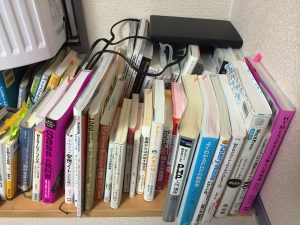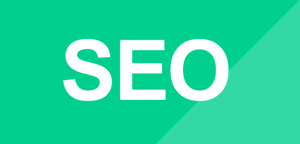本職ではAdobe Illustratorと戯れていますOlein編集長(@Olein_jp)です。
最近では、オフ会やイベントに参加される方の中でも、自分で個人名刺を作って印刷会社に入稿して持参されることも多いかと思います。
名刺という小さなものでも個性というものは良く出ます。また、そういうデザインしたりすることが苦手という方も多いと思います。
今回は、そんなデザインすることに苦手意識をもってみえる方々の参考にしていただけるように『誰でもできる!しっくりくる名刺の作り方』を簡単にまとめて紹介してみようと思います。お付き合いください。
はじめに
こちらの記事の内容は主にAdobe Illustrator(以下イラレ)を用いて説明していきます。しかし、イラレでしかできないことは書いていません。ですので、どんなソフトを利用して作るときにでも参考にしていただけると思います。でもイラレ使えるようになると簡単にできるよ。
では、始めましょう。
情報のグループ分け
名刺に記載したい情報というのは、皆さんそれぞれで違うと思います。社名、屋号、氏名、役職、郵便番号、住所、固定電話番号、ファックス番号、Twitterアカウントなどなど。
それら情報たちを、ただ羅列するだけではまとまって見えません。例を参照してみてください。

上の例は、載せたい情報を羅列して適当に並べたっていう感じを想定してみました。パッと見た感じ、どうでしょうか。紙の上に情報が散乱しているというのは、こういうことを言うんですね。いろんなところを見ないと、情報が入って来ません。ちょっとストレスすら感じますよね。
では、郵便番号と住所、電話番号とファックス番号、そしてTwitterアカウントと分けてみてはどうでしょうか。

ちょっとまとまって来ましたね。
ここでお伝えしたいことは、情報ごとにグループ分けして、視点を惑わさないということです。同じようなジャンルの情報はまとめてカタマリを作ってあげましょう。
やってみると、こんな感じになりました。

先ほどよりは、ちょっとシックリくるのではないでしょうか。住所や電話番号などの情報を一つにまとめてみました。そして、行間もすべての行で統一してあります。ちょっとまとまってみえるようになりましたね。
マージンを統一する
マージンとは何でしょうか。
マージンとは呼び方はそれぞれあると思いますが、この場合だと断裁線から内側に向かうスペースの幅のことを言います。下の図に簡単に書いてみます。

では、マージンを統一するということはどういうことなのでしょうか。
サンプルを見比べてみましょう。

皆さんは左右どちらのサンプルがしっくりくるでしょうか。僕は左側が整って見えます。右側はちょっと左上に寄っているような、そんな感覚を覚えますね。
左のサンプルは、左上のマークのマージンと右下の情報のマージンが等しくになっています。右のサンプルは適当に配置したままのものです。
見比べてみるとわかりますが、マージンを統一した方がなんとなくしっくり見えます。上級者になってくると、あえて少しずらしたり、マージンの幅を帰ることによって見え方を微妙に変えたりというテクニックを使う方もみえます。皆さんも、自分で作られる時にマージンをちょっと変えてみたパターンを見比べてみると、面白い発見があるかもしれませんよ。
フォントサイズのジャンプ率を考える
次はフォントのサイズについて考えてみたいと思います。といっても、べらぼうにフォントを大きくしてみたり、また極端に小さくしてみたりということではありません。可読性を考えれば自ずとサイズも決まってくると思いますしね。
特に今回ご説明するのは、フォントのジャンプ率についてです。ジャンプ率というのは簡単に説明すると、何倍くらい大きく(ジャンプ)しているかということです。ちょっとサンプルを見てみましょう。

こちらのサンプルは、住所などの情報が10ポイント、氏名が12ポイントとなっています。よって、ジャンプ率は120%ということになりますね。
見ていただくと分かるように、ちょっとメリハリがありませんね。パッと見るだけでは、氏名がどれなのか一目でわかり辛いです。

今度は、ちょっとジャンプ率を高くして160%にしてみました。すると、ちょっと氏名がはっきりして来ましたね。
このように、目につきやすいようにしたい場合は、ジャンプ率を考えるということも非常に重要になってきます。そして、ベストなジャンプ率があるわけではないので、色々と試してみてそれらの情報の関係も考慮して決めていくといいと思います。(情報の内容、字面などによっても変わってきます)
視点の置き方
最後に、視点の置き方について簡単にご説明します。人間は、何を見ていようが全てを一様に等しく見ることができません。視点を動かして情報を得ています。
人間の基本的な視点(視線)の動き方はこのようになっています。(これはブラウザを見る場合でも同じく言えると思います)

基本的に視線は上のように左上から右下に向かって動くと言われています。それを利用して、左上にロゴを持ってくるという方法は、ウェブサイトを始め多くのデザインに用いられていることは、ご存知の方も多いかと思います。
その通例にしたがって、左上にロゴを配置するのも良いかと思います。または、その視線の動きを色やサイズで惑わせ、敢えて程よい違和感を与えながら印象に残すという技法もあります。
こればかりは、作っている本人と見た人との感覚に必ずズレがあるので、そのズレを考慮したデザインというものが必要となってくるでしょう(かなり高度な技術です)。
まとめ
ざざっと説明してきましたが、これらのポイントを抑えるだけで、おそらくレイアウト的にはまとまったものになると思います。
また、これらの方法を試しながら、是非オリジナルのデザインを完成させてみてください。きっと作るのが楽しくなってくると思いますよ。
でも、やはり自分で作ったデータを印刷屋さんで印刷してほしいものですよね。そのためにはどうしてもイラレを使ってデータを作ることが必要になってくるかもしれません。
今後はそのようなイラレ使いたいけど、本読んでもわかんないよーという方々のためのサービスも提供していくことも考えています(詳しくはこちら)。
今後ともよろしくお願いいたします。